프린터가 페이지의 오른쪽 또는 하단을 잘림
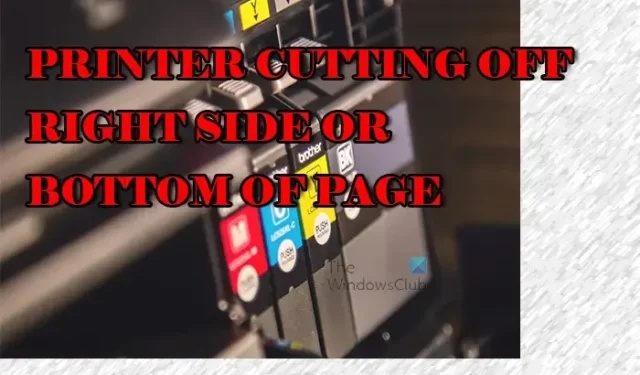
프린터가 인쇄되지 않는 것처럼 보이는 경우가 있으며 그 이유를 파악해야 합니다. 프린터가 페이지의 오른쪽이나 하단을 잘리는 것을 볼 수 있습니다 . 이는 몇 가지 이유 때문일 수 있습니다. 프린터 절단은 프린터가 물리적으로 용지를 절단하고 있음을 의미하지 않습니다. 이는 프린터가 페이지의 오른쪽이나 아래쪽에 내용을 인쇄하지 않는다는 의미입니다.
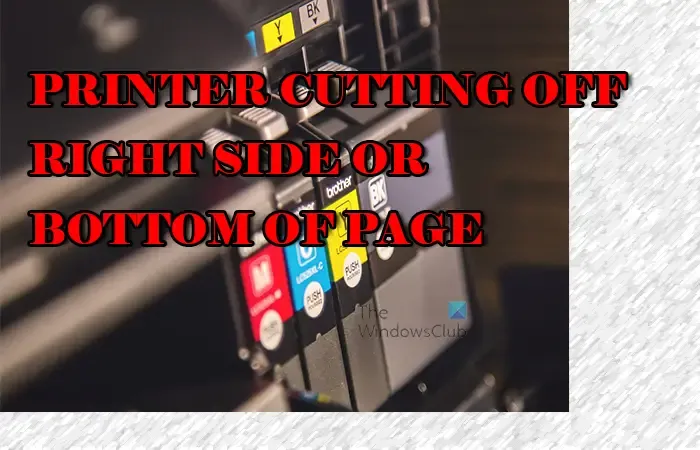
프린터가 페이지의 오른쪽 또는 하단을 잘림
프린터에서 페이지 오른쪽이나 하단이 잘리는 경우 몇 가지 사항을 확인해야 합니다. 프린터는 전송 장치에 있는 내용과 사전 프로그래밍된 내용에 따라 출력됩니다. 이 문서 에서는 프린터가 페이지의 오른쪽이나 하단을 잘리는 이유를 살펴봅니다 .
- 충돌하는 페이지 크기
- 문서 방향
- 잘못된 인쇄 용지함 또는 프린터
- 프린터와 응용 프로그램 간의 충돌
- 잘못되었거나 오래된 드라이버
- 프린터 지역
1] 충돌하는 페이지 크기
프린터와 프린터에 정보를 전송하는 장치는 올바른 출력을 제공하기 위해 함께 작동합니다. 컴퓨터와 같은 프린터는 사용자가 작업하도록 제공한 것과 함께 작동합니다. 장치의 문서가 프린터의 문서보다 길거나 넓으면 프린터가 오른쪽과 아래쪽을 잘립니다. 프린터는 일반적으로 용지 홀더의 근접성을 기준으로 급지 트레이의 페이지 크기를 알고 있습니다. 용지 크기가 잘못되고 공급기의 용지 홀더가 용지 가장자리까지 제대로 정렬되지 않은 경우 프린터가 용지를 끌어당겨 인쇄를 시도합니다. 종이가 컴퓨터의 문서보다 작기 때문에 페이지의 오른쪽 크기나 하단이 잘립니다.
컴퓨터와 프린터의 용지 크기가 동일한지 확인하십시오. 인쇄 트레이의 페이지 가이드가 트레이의 페이지에 꼭 맞는지 확인하십시오. 프린터에 각기 다른 크기의 용지가 들어 있는 용지함이 여러 개 있는 경우 문서에 해당하는 페이지 크기가 들어 있는 올바른 인쇄 용지함을 선택해야 합니다. 다른 사람으로부터 문서를 받았는데 Word에서 크기가 확실하지 않은 경우 페이지 크기를 확인할 수 있습니다.
레이아웃으로 이동한 다음 크기로 이동하여 페이지 크기를 확인합니다. 크기가 다른 드롭다운 메뉴가 나타납니다. 현재 페이지 크기가 선택됩니다.
자르거나 잘라낸 특수 용지를 사용하는 경우 올바른 측정인지 확인하십시오. 종이를 직접 자르면 측정이 안될 수 있습니다.
2] 문서 방향
프린터가 페이지 오른쪽이나 하단의 정보를 잘리는 경우 방향 충돌이 있을 수 있습니다. 문서의 방향이 프린터의 용지보다 넓어지는 충돌이 발생할 수 있습니다. 페이지 크기가 동일하기 때문에 차이를 느끼지 못할 수도 있습니다. 예를 들어 문서가 레터 크기 용지(8.5 x 11인치)에 있을 수 있습니다. 그러나 페이지 방향은 가로(11 x 8.5인치)일 수 있습니다. 페이지 크기는 동일하지만 날짜는 페이지 전체에 인쇄됩니다. 프린터가 용지함의 용지를 조정하지 않고 해당 방향으로 인쇄할 수 없는 경우 데이터를 인쇄하지만 오른쪽이나 아래쪽이 잘린 상태로 인쇄될 수 있습니다.
페이지 방향이 프린터가 처리할 수 있는 방향으로 설정되어 있는지 확인하십시오. 컴퓨터에서 문서의 방향을 확인하고 레이아웃으로 이동한 다음 방향으로 이동할 수 있습니다. 방향이 있는 드롭다운 메뉴가 표시됩니다. 현재 방향이 선택됩니다.
3] 잘못된 인쇄 트레이 또는 프린터
가정이나 조직에는 다양한 용지 크기에 맞는 인쇄 트레이가 여러 개 있는 프린터가 있을 수 있습니다. 페이지 크기에 따라 다른 프린터가 있을 수도 있습니다. 문서를 잘못된 프린터로 보내고 있거나 잘못된 트레이를 대상으로 하고 있을 수 있습니다.
여러 대의 프린터가 있거나 여러 인쇄 트레이가 있는 프린터가 있는 경우 문서를 올바른 프린터나 인쇄 트레이로 보내고 있는지 확인하십시오. 경우에 따라 문서 크기가 프린터 또는 인쇄 트레이의 용지와 일치하지 않으면 프린터에 오류 메시지가 표시될 수 있습니다. 경고가 없으면 페이지의 오른쪽 가장자리나 아래쪽이 잘린 상태로 문서가 인쇄됩니다.
4] 프린터와 애플리케이션 간의 충돌
프린터마다 용지에 다르게 인쇄할 수 있다는 점에 유의해야 합니다. 예를 들어, 레이저 프린터, 특히 상업용 프린터는 용지 가장자리에 더 가깝게 인쇄할 수 있습니다. 일반 잉크젯 프린터는 용지 가장자리에 가깝게 인쇄할 수 없습니다. 레이저 프린터에 맞게 문서의 크기를 조정했는데 문서가 일반 잉크젯 프린터로 보내지면 문서의 오른쪽과 아래쪽이 잘립니다.
레이저 프린터도 용지 가장자리를 잡을 수 있어야 하므로 가장자리에 더 가깝게 인쇄할 수 있지만 문서 주변에는 여백이 남습니다.
문서를 프린터로 보내기 전에 문서의 인쇄 미리보기를 수행하십시오. 이렇게 하면 대상 프린터를 기준으로 문서 주변의 공간이 표시됩니다. 누락된 문서가 있는지 확인할 수 있습니다. 페이지 오른쪽이나 하단에 공백이 표시되지 않고 문서를 인쇄하려면 도련 옵션을 사용하십시오. 이는 InDesign과 같은 일부 소프트웨어에서 사용 가능하거나 수동으로 수행할 수 있습니다.
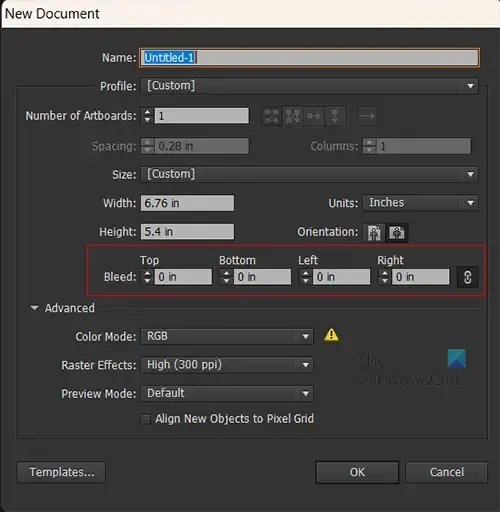
도련을 사용하려면 Illustrator 또는 유사한 소프트웨어에서 설정하면 문서가 인쇄될 위치와 중단될 위치를 확인할 수 있으며 문서가 인쇄될 때 빈 공간을 잘라낼 수 있습니다. 원하는 크기보다 큰 용지에 인쇄하도록 선택할 수도 있습니다. 그런 다음 인쇄된 문서 주변의 빈 공간을 잘라냅니다.
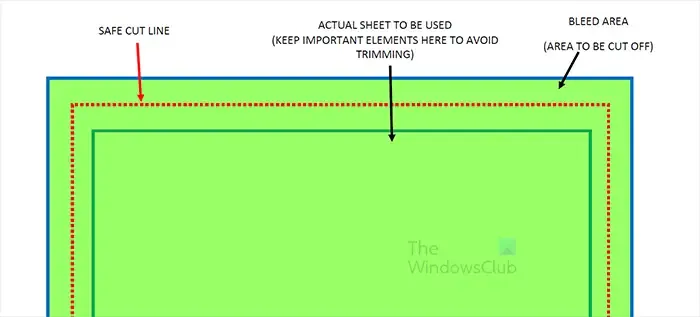
책 표지, 그림, 이미지 등과 같은 풀 컬러 문서를 인쇄하는 경우 특히 유용합니다.
5] 잘못되었거나 오래된 드라이버
인쇄 드라이버에 문제가 있는 경우 프린터에서 페이지의 오른쪽이나 아래쪽이 잘릴 수 있습니다. 인쇄 드라이버는 운영 체제와 프린터 사이의 중간 역할을 합니다. 드라이버가 오래되었거나 프린터에 특정하지 않은 경우 인쇄 작업이 어려울 수 있습니다.
프린터 드라이버가 시리즈용이거나 특정 프린터용이 아닌 범용 드라이버인 경우 인쇄는 허용하지만 인쇄의 올바른 미리보기를 제공하지 못할 수 있습니다. 범용 드라이버는 일반적으로 특히 더 복잡한 프린터에 기본 인쇄 기능을 제공합니다. 그러나 더 복잡한 인쇄 작업에 오류가 발생할 수 있습니다.
가능한 경우 프린터 드라이버에 대한 정기적인 업데이트를 받아야 합니다 . 다른 소스에서 드라이버를 다운로드하거나 사용하는 경우 프린터용 특정 드라이브를 사용해야 합니다.
6] 프린터 영역
프린터가 페이지의 오른쪽이나 아래쪽을 잘릴 수 있는 한 가지 문제는 프린터의 영역입니다. 지역에 따라 프린터의 기본값으로 특정 페이지 크기가 있을 수 있습니다. 다른 지역의 프린터를 가지고 다니는 경우 해당 프린터의 기본값은 다른 크기일 수 있습니다. 이렇게 하면 프린터에서 페이지의 오른쪽이나 아래쪽이 잘립니다.
다른 지역에서 프린터를 구입하기 전에 기본 페이지 크기를 변경할 수 있는지 확인하십시오. 이 문제는 복사해야 하는 경우에 특히 두드러질 수 있으므로 프린터에 대한 설명을 읽으십시오.
Word에서 인쇄할 때 일부 문서의 측면이 잘리는 이유는 무엇입니까?
여백을 너무 작게 만들면 문서를 인쇄할 때 Word에서 문서의 측면이 잘릴 수 있습니다. 컴퓨터에서 문서의 내용을 볼 수 있지만 인쇄물에서 잘릴 수 있습니다. 프린터는 용지가 통과할 때 용지의 가장자리를 잡을 수 있어야 합니다. 여백이 너무 좁으면 일부 정보가 잘릴 수 있습니다. 대부분의 경우 레이저 프린터는 유지하는 데 더 작은 영역이 필요한 반면 대부분의 소형 잉크젯 프린터는 유지하는 데 더 큰 영역이 필요합니다.
내 프린터가 너무 오른쪽으로 인쇄되는 이유는 무엇입니까?
몇 가지 이유로 프린터가 너무 오른쪽으로 인쇄할 수 있습니다. 여백이 제대로 정렬되었는지 문서를 확인하십시오. 프린터를 보정하지 않고 새 잉크를 넣어 잘못 정렬된 프린터가 있을 수도 있습니다. 정품이 아닌 잉크를 사용하는 경우에도 어긋날 수 있습니다. 카트리지가 막히거나 더럽거나 프린터에 용지가 걸린 경우 또는 대량 인쇄 작업 후 프린터가 잘못 정렬될 수 있습니다.
이 문제를 해결하려면 문서의 여백이 제대로 정렬되었는지 확인하십시오. 프린터용 정품 잉크 카트리지를 사용하고 프린터를 깨끗하고 먼지가 없는 상태로 유지하십시오. 걸린 용지를 제거하려면 적절한 방법을 사용하십시오. 프린터의 정렬 설정을 사용하여 프린터 정렬을 실행합니다.


답글 남기기